Abrir ou mapear portas Acontece que é uma das soluções para alguns problemas de conexão, videoconferências, jogos online, etc. Se você é um usuário regular, Você pode ter ouvido falar desse termo, mas não sabe o que é ou como fazê-lo.
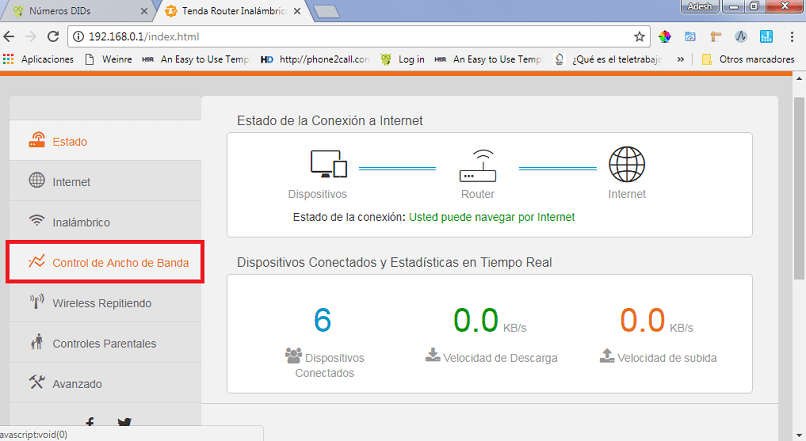
Uma porta pode ser comparada a uma sala, para o qual apenas as pessoas que trabalham nesse departamento entram. Por isso, se eles fecham, gera problemas, que pode ser resolvido abrindo-os, facilitando assim o tráfego de computador. Existem várias marcas de roteadores, qualquer Enlace tp ou entre outros que é responsável pelo envio e processamento dos dados, e com a ajuda de portos, realizar esta operação de maneira ordenada.
A primeira coisa que você deve saber é que existem 65536 portos que são classificados em três níveis diferentes que são:
- Portos conhecidos: essas portas eles são de 0 uma 1023, que estão sempre abertos, são reservados para o sistema operacional e são usados por servidores da web, como HTTP, Servidores de e-mail POP3 / SMTP y Telnet.
- Portas registradas: são as portas usadas pelos aplicativos e jogos instalados no seu PC que vai de 1024 uma 49151.
- Portas dinâmicas ou privadas: eles são de 49152 al 65535 utilizados por servidores P2P, jogos ou aplicativos online entre outros.
Como posso abrir as portas de um roteador?
Existem diferentes representações que permitem abrir as portas de um roteador, mas isso depende do dispositivo ou dispositivo. Porém, só existem duas maneiras de executar este processo porque só existe a forma automática e a manual.
Automaticamente
Hoje em dia, roteadores têm um recurso de desbloqueio mecânico chamado Plug and Play universal (UPnP) em seus portos. O que o faz ter comunicação direta com outros aplicativos compatíveis para também poder abrir automaticamente as portas redirecionando-os para cada dispositivo necessário.
Porém, com a forma automática é permitido que no momento em que a porta está enviando ou recebendo informações ela permaneça aberta, embora quando houver inatividade dentro de um determinado período de tempo ele fecha automaticamente para não realizar uma abertura manual.
Desta forma, Não há dúvida de que os roteadores mais atuais têm uma função que o Universal Plug and Play ou UPnP anterior não tinha, Este recurso ativa e desativa portas automaticamente do roteador que você usa, o que lhe dá maior segurança. Para ativar a função UPnP do seu roteador, você deve seguir os passos que daremos a seguir.
- Insira as configurações do roteador, digite o endereço IP do seu gateway de rede na barra de endereços.
- Você entrará no roteador com o nome de usuário e senha criados na inicialização, com isso, a opção para ativar o UPnP aparecerá. Este tem seu próprio menu, caso contrário, pode ser encontrado na opção NAT ou em Configurações avançadas.
- Você pode ver se a opção está ativada, por padrão, geralmente está desabilitado, ative-o e salve as alterações feitas.
Outro procedimento semelhante a este é o DMZ ou Zona Desmilitarizada, que é mais recomendado para consoles de jogos. Isso se deve à falta de segurança que oferece, deixando todas as portas abertas, o que não é recomendado.
Ao realizar qualquer um desses processos, você verá como sua conectividade de rede, videoconferências ou jogos online melhoram de várias maneiras. Você pode verificar se eles foram encontrados portas de roteador ativas e que as alterações foram salvas da seguinte forma.

A mão
Para abrir os roteadores manualmente você só tem que entender que tem que seguir o passo a passo, já que você deve ter em mente que cada um tem uma interface distinta. Isso significa que existem diferenças em todos os roteadores, incluindo os da mesma empresa.
É necessário levar em consideração que o cardápio, seus nomes e seções destacam as diferenças porque, tendo uma interface diferente, não há processo padrão para abrir uma porta do roteador manualmente.
O que você precisa saber é que quando você vai para as configurações de interface do roteador, loga no NAT, Encaminhamento de porta ou opções avançadas. Os dados necessários são preenchidos lá, quer dizer, o IP do dispositivo para o qual as informações serão enviadas e o protocolo a ser usado.
Depois de inserir os dados, a configuração é salva, Recomenda-se que ao final do processo configurado e salvo, o roteador é reinicializado manualmente.
Isso significa que para realizar este processo, você deve primeiro conheça o seu endereço IP já que para fazer as mudanças é necessário identificá-lo. Existem várias maneiras de descobrir, no Windows, você pode fazer isso inserindo o prompt de comando e, em seguida, colocando o comando ipconfig, Você pode fazer isso até mesmo para abrir as portas do seu modem Huawei ou de qualquer outra marca.
Este comando irá revelar uma string de valores, lá encontraremos um link padrão que será o endereço IP.
Cada o roteador tem uma interface diferenteIsso pode mudar dependendo do fabricante, vamos mostrar a você como fazer isso genericamente.
- Vá para as configurações do seu roteador ela exigirá seu endereço IP daí a importância de conhecê-lo bem.
- A segunda etapa é selecionar uma dessas opções: NAT, Port Fowarding, outros também podem aparecer, por exemplo, como opções avançadas.
- Depois de selecioná-lo, Um menu aparecerá no qual você terá que coloque os dados da porta que deseja ativar. Nome, Endereço IP LAN ou WAN IP, iniciar e terminar a porta LAN, iniciar e terminar porta WAN, protocolo UDP / TCP.
- Quando terminar de preencher as informações da porta que deseja ativar salva informações, pode ser necessário reiniciar o roteador.
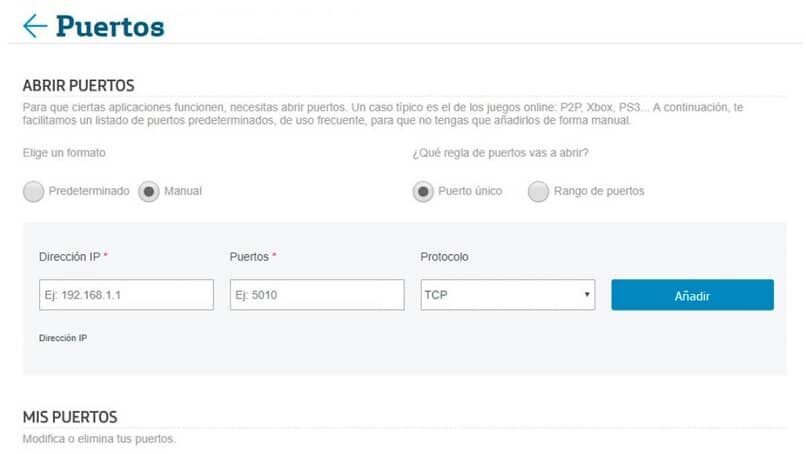
Do Mac: Acceda a Network Utility, Port Scan, insira o endereço IP, Explore e verifique as portas que você abriu. Windows 10: pressione Windows + R, cmd, Digitar, digite o comando netstat –an, Digitar, uma lista de portas e protocolos será aberta.
Seguindo os passos que damos e nos familiarizando com eles, você pode até expandir ou limitar a largura de banda. Uma vez que eles são semelhantes de uma forma, dessa forma, você obtém o máximo da sua rede.
Que tipos de portas de roteador existem?
Existem três grupos de portas para facilitar a localização de cada, como está configurado e como se chama. Existem os portos de 0 uma 1023, quais são os mais conhecidos. Os portos do 1024 até 49151 os cadastrados também são nomeados. Finalmente, existem os 49152 al 65535 que são conhecidos como privados. Levando em consideração esta informação, o acesso e o processo para cada porta é mais fácil.
Ports 0 uma 1023
Os portos do 0 até 1023 Eles são os que geralmente permanecem abertos porque são atribuídos ao sistema operacional e aos serviços que cada dispositivo possui.
além do que, além do mais, essas portas têm protocolos de comunicação mais comuns do que as outras, desde o porto 80 é usado para permitir a navegação na Internet via HTTP, o Porto 25 foi atribuído ao protocolo de correio SMTP e a porta é usada 21. principalmente para conexões FTP.
Ports 1024 uma 49151
Esta gama de portas varia de 1024 até 49151 Eles são usados por aplicativos e plataformas de jogos, bem como por jogadores. Eles são configurados automaticamente quando você instala esses aplicativos.
Ports 49152 uma 65535
Aqueles que variam de 49152 al 65535 são conhecidos como portas privadas porque são atribuídos de forma distinta, uma vez que são usados por clientes que precisam se conectar a um determinado servidor de uma maneira específica.
Postagem Relacionada:
- Como o vírus ransomware se espalha e remove
- Truques para usar Jet Superplayer em Score Match
- Peças e para que servem | Veja como é feito
- MiTele: como instalar, ative e visualize MiTele em uma smart TV de forma rápida e fácil
- Como fazer efeito de som de palmas no meu celular
- Por que meu celular só se desconecta do Wi-Fi??






